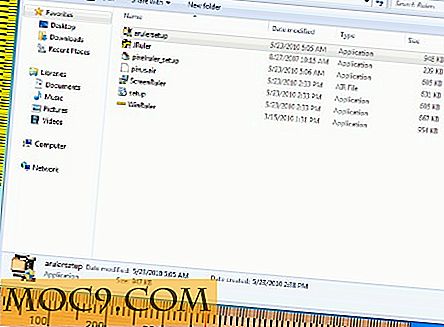Πώς να ρυθμίσετε έναν εκτυπωτή στο Linux
Η εκτύπωση στο Linux μπορεί να είναι μια συγκεχυμένη περιοχή. Πολλές διανομές δεν έρχονται με προεπιλεγμένη εκτύπωση, αφήνοντας τον χρήστη να το ρυθμίσει. Αυτό το άρθρο θα σας δείξει πώς να ρυθμίσετε έναν τυπικό εκτυπωτή USB στο Linux.
CUPS
Η κοινή υπηρεσία εκτύπωσης Unix (CUPS), η οποία στην πραγματικότητα αναπτύχθηκε από την Apple, είναι ο διακομιστής εκτυπωτή που επιτρέπει σε κάποιον να εκτυπώνει σε Linux. Μπορεί να χρησιμοποιηθεί με έναν μόνο τοπικό υπολογιστή ή με μια ομάδα υπολογιστών σε δίκτυο. Το CUPS προσφέρει ένα διαδικτυακό εργαλείο διαχείρισης παραμέτρων για εκτυπωτές.
Εάν η διανομή σας δεν έχει εγκατεστημένο το CUPS, χρησιμοποιήστε την κατάλληλη εντολή για τη διαχείριση του πακέτου σας για να την εγκαταστήσετε. Για παράδειγμα, αν χρησιμοποιείτε το Ubuntu, η εντολή θα είναι:
sudo apt-get εγκαταστήστε φλυτζάνια
Η εγκατάσταση του CUPS θα τοποθετήσει ένα εκτελέσιμο δυαδικό αρχείο στον κατάλογο "/etc/init.d", που είναι για υπηρεσίες συστήματος. Ξεκινήστε με:
sudo /etc/init.d/cupsd έναρξη
Σημείωση: Εάν δεν θέλετε να αφήσετε το CUPS να λειτουργεί συνεχώς, μπορείτε να διακόψετε την υπηρεσία με:
sudo /etc/init.d/cupsd διακοπή
Αν είστε χρήστης ενέργειας, μπορεί να θέλετε να τροποποιήσετε το αρχείο ρυθμίσεων "/etc/cups/cupsd.conf". Αυτό το αρχείο θα σας επιτρέψει να αλλάξετε ορισμένες ρυθμίσεις του εκτυπωτή, όπως για παράδειγμα εάν θα ενεργοποιήσετε κοινόχρηστους εκτυπωτές και τον τύπο ελέγχου ταυτότητας που θα χρησιμοποιήσετε. Εάν κάνετε αλλαγές σε αυτό το αρχείο ενώ το CUPS εκτελείται ήδη, μην ξεχάσετε να κάνετε επανεκκίνηση του διακομιστή:
sudo /etc/init.d/cupsd επανεκκίνηση
Για περισσότερες πληροφορίες σχετικά με το τι μπορείτε να κάνετε με το αρχείο ρύθμισης CUPS, επισκεφθείτε τη σελίδα man:
man cupsd.conf
Η διασύνδεση CUPS που βασίζεται στο Web
Μόλις τρέξετε το CUPS, μπορείτε να επισκεφτείτε τη διεπαφή που βασίζεται στον ιστό ανοίγοντας ένα πρόγραμμα περιήγησης και πλοηγώντας στο localhost:631 . Αυτή η διεύθυνση δηλώνει ότι ο διακομιστής εκτελείται τοπικά στη θύρα 631.

Για να ξεκινήσετε, συνδέστε τον εκτυπωτή σας και μεταβείτε στην καρτέλα "Διαχείριση". Στην ενότητα "Εκτυπωτές" στο επάνω αριστερό μέρος της σελίδας, κάντε κλικ στην επιλογή "Προσθήκη εκτυπωτή".

Ο διακομιστής θα σας ζητήσει ένα όνομα χρήστη και έναν κωδικό πρόσβασης. Μπορείτε να συνδεθείτε ως root, αλλά εάν θέλετε οι κανονικοί χρήστες να μπορούν επίσης να χρησιμοποιήσουν τον εκτυπωτή, πρέπει να τους προσθέσετε στην ομάδα lpadmin . Η εντολή για την προσθήκη ενός χρήστη σε μια ομάδα ποικίλλει ανάλογα με τη διανομή. στο Ubuntu, είναι:
sudo usermod -aG lpadmin [όνομα χρήστη]
Εάν είστε τυχεροί, ο εκτυπωτής σας θα εντοπιστεί και θα εμφανιστεί στη λίστα ανακαλυφθέντων τοπικών και δικτυακών εκτυπωτών.

Επιλέξτε τον εκτυπωτή και συνεχίστε. Για αυτό το παράδειγμα, χρησιμοποιούμε έναν εκτυπωτή USB, αλλά - όπως μπορείτε να δείτε στο παραπάνω screenshot - αυτό μπορεί να λειτουργήσει και για έναν ασύρματο εκτυπωτή. Η διασύνδεση CUPS θα σας δώσει μερικές επιλογές για τη ρύθμιση του εκτυπωτή. Επιλέξτε εάν θέλετε να επιτρέψετε σε άλλους χρήστες του δικτύου σας να έχουν πρόσβαση σε αυτό.

Στη συνέχεια, το CUPS θα προσπαθήσει να εντοπίσει αυτόματα το μοντέλο του εκτυπωτή σας. Αν το κάνετε λάθος, μπορείτε να επιλέξετε το σωστό μοντέλο από τη λίστα των μοντέλων που εμφανίζονται. Εάν το συγκεκριμένο σας μοντέλο δεν περιλαμβάνεται στη λίστα, μπορείτε να δώσετε ένα αρχείο ορισμού εκτυπωτή PostScript (PPD). Ορισμένοι κατασκευαστές μπορούν να κάνουν το PPD διαθέσιμο online για λήψη.
Σημείωση: Ορισμένοι εκτυπωτές μοιράζονται το ίδιο αρχείο PPD με άλλο μοντέλο της ίδιας οικογένειας και μάρκας. Εάν δεν μπορείτε να βρείτε το PPD για τον εκτυπωτή σας, επικοινωνήστε με τον κατασκευαστή του εκτυπωτή για λεπτομέρειες. Μπορείτε επίσης να βρείτε έναν αριθμό προγραμμάτων οδήγησης εκτυπωτή στο OpenPrinting.org
Αν χρησιμοποιείτε εκτυπωτή Hewlett-Packard (HP), ο ευκολότερος τρόπος για να αναγνωρίσετε το CUPS είναι να εγκαταστήσετε το λογισμικό απεικόνισης και εκτύπωσης (HPLIP) της Hewlett-Packard. Αυτή η συλλογή προγραμμάτων οδήγησης μπορεί να συμπεριληφθεί σε ένα από τα αποθετήρια των πακέτων σας ως "hplip". Μόλις το εγκαταστήσετε, ανανεώστε τη σελίδα "Προσθήκη εκτυπωτή" στο πρόγραμμα περιήγησής σας. Αν όλα πήγαν σύμφωνα με το σχέδιο, ο εκτυπωτής HP θα έπρεπε τώρα να εμφανίζεται στη λίστα των υποστηριζόμενων μοντέλων.
Αφού προσθέσετε επιτυχώς τον εκτυπωτή σας, το CUPS θα σας παρουσιάσει κάποιες άλλες επιλογές διαμόρφωσης. Εάν διαθέτετε τυπικό οικιακό εκτυπωτή, ίσως θέλετε να αλλάξετε το προεπιλεγμένο μέγεθος μέσου σε "Letter".

Τώρα μπορείτε να χρησιμοποιήσετε το παράθυρο διαλόγου εκτύπωσης σε οποιαδήποτε εφαρμογή για να χρησιμοποιήσετε τον εκτυπωτή που ρυθμίσετε.

Όταν εκτυπώνετε, μπορείτε να επιστρέψετε στη σελίδα διαχείρισης του CUPS και να κάνετε κλικ στην καρτέλα "Εργασίες" για να προβάλετε μια λίστα με εργασίες εκτύπωσης σε κατάσταση λειτουργίας και σε ουρές.

Και αυτό είναι! Μόλις ακολουθήσετε τις παραπάνω οδηγίες, ο εκτυπωτής σας θα πρέπει να εργάζεται στο Linux.
Κάλυψη εικόνας: Άνοιγμα βιβλιοθήκης Clip Art